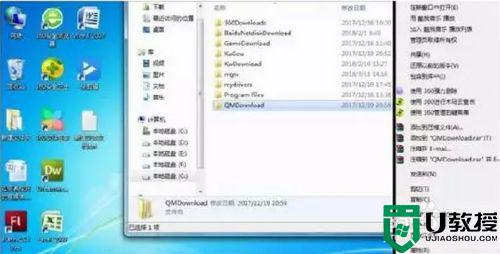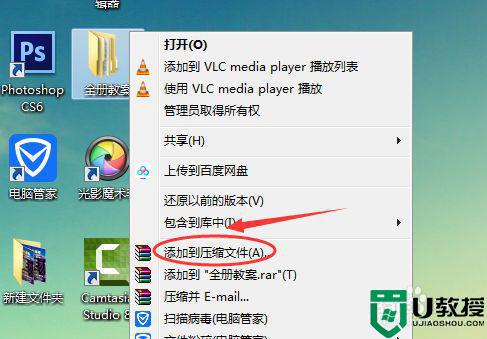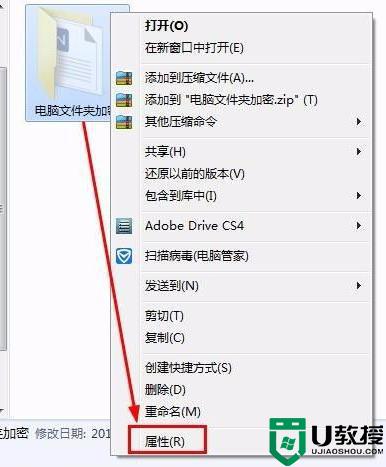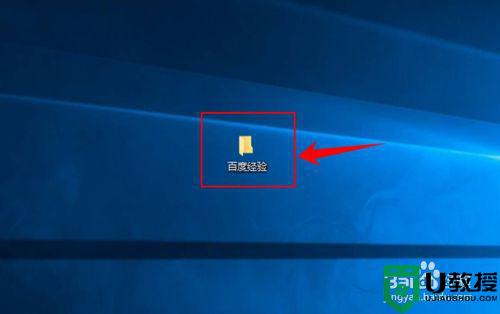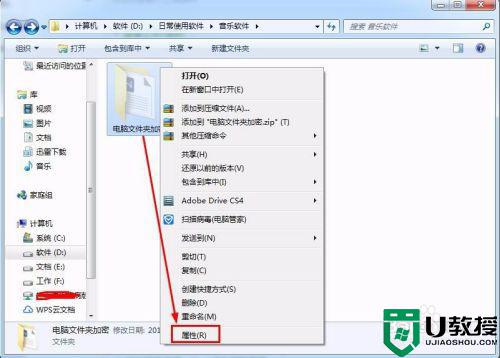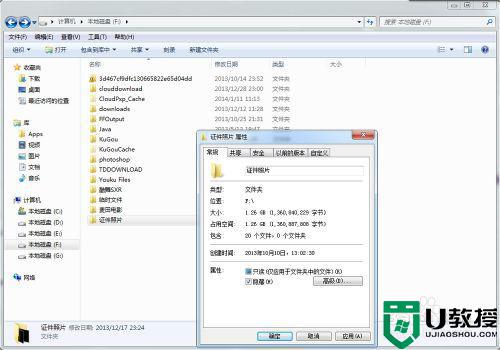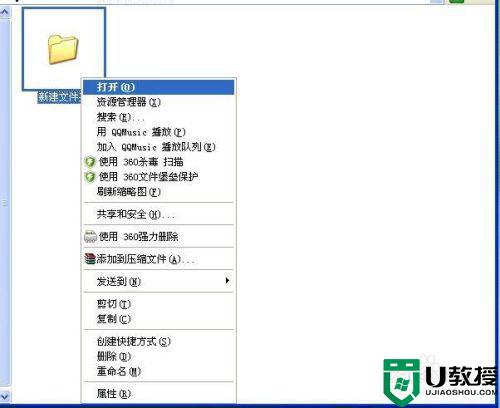如何进行文件加密 电脑文件夹怎么加密码
时间:2021-10-19作者:zhong
在电脑上,我们都会有一些文件是要保密的,最近有用户提出想把文件夹进行加密,这样就不怕别人乱动文件夹了,也安全没有密码就无法打开,那么如何进行文件加密呢,方法很简单不难,下面小编给大家分享脑文件夹加密码的方法。
解决方法:
1、右键单击需要加密的文件或文件夹,然后选择<属性>选项;
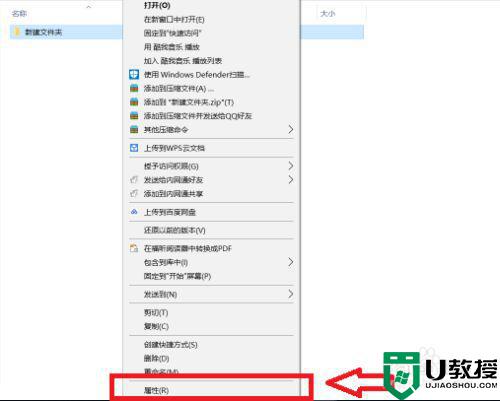
2、在打开的文件夹属性窗口中,单击打开右下方的<高级>按钮;
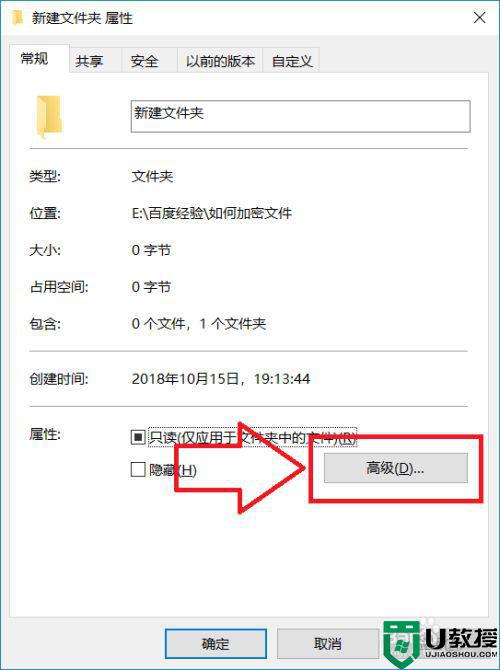
3、在打开的高级属性窗口中,将<加密内容以保护数据>复选框选中,然后单击确定;
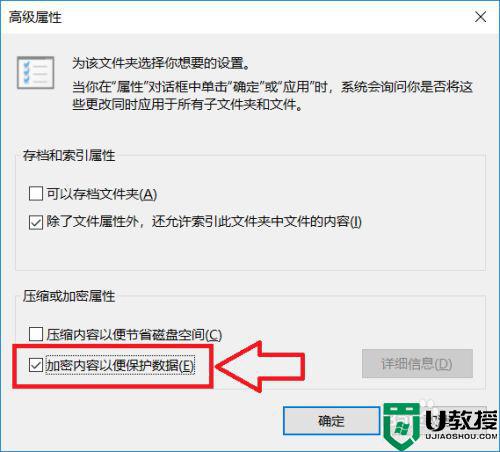
4、再次回到文件的属性窗口中,我们单击右下角的<应用>按钮;
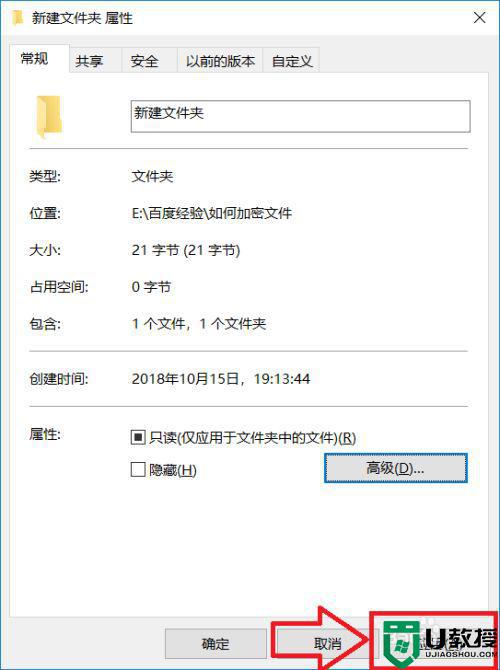
5、此时会弹出一个确认属性更改的对话框,我们可以根据需要来选择用哪种方式;
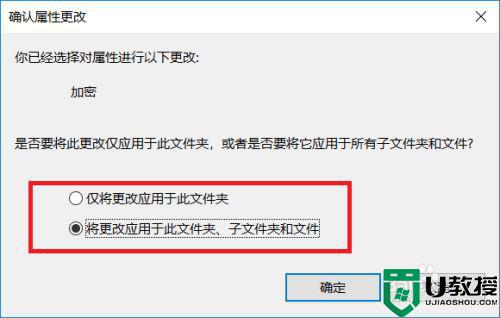
6、将文件文件加密之后,在文件夹或者里面包含的子文件的图标右上方都会出现一个锁的标识,表示此文件已被加密;
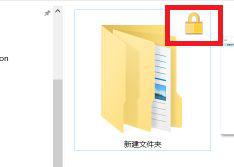 7当我们需要将加密的文件解密的时候,可以右击文件在弹出的菜单中,选中文件所有权,然后选中弹出的<个人>选项即可。
7当我们需要将加密的文件解密的时候,可以右击文件在弹出的菜单中,选中文件所有权,然后选中弹出的<个人>选项即可。
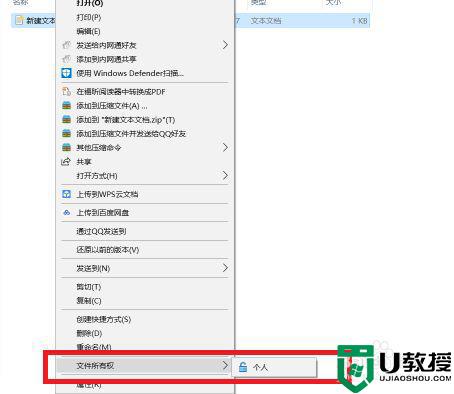
以上就是进行文件加密的方法,想在电脑上给文件进行加密的,可以按上面的方法来进行操作。